
Wifi ja Androidi ülim juhend
Kõik, kellel on nutitelefon, teavad sellest Wifi. Kui midagi muud pole, siis teate, et see juhtub siis, kui jõuate oma AT&T telefoni a-le liiga lähedale Starbucks ja teie Internet muutub kiiremaks (või aeglasemaks), kuna teid lülitati mobiilsidetornilt automaatselt ümber ühendus lähema, kuid väiksema võimsusega traadita ühendusega, mis on selle jaoks saadaval avalik.
Muidugi toimub selle ühenduse loomiseks palju. Ehkki me ei hakka süvenema millessegi liiga tehnilisse, näiteks tarkvarapakki või raadioliidese riistvarasse, räägime asjadest, mida teie ja mina kui kasutajad peaksime teadma.
Ärge muretsege, see saab olema lõbus!
Mis on Wifi?

Wifi või WIFI või WiFi või isegi WiFi viitab mis tahes kohalikule juurdepääsuga traadita võrgule, mis põhineb IEEE (Institute of Electrical and Electronics Engineers) 802.11 standarditel. Wifi võrgus olevad seadmed vahetavad andmeid raadiolainete kaudu, kasutades kas 2,4 GHz ülikiiret või 5 GHz ülikiiret (ma ei tee neid nimesid!) Ühendust.
Verizon pakub Pixel 4a uutele piiramatutele liinidele vaid 10 dollarit kuus
Tüüpiline Wifi seadistus koosneb Interneti-lüüsist (tavaliselt modem) ja pöörduspunktist. Modem on ühendatud Internetiga ja pöörduspunktil on modemiga spetsiaalne ühendus. See, mida pääsupunkt saab teha (kodus on teie ruuter teie pääsupunkt), on filtreerida Internetist saadetud ja vastuvõetud asjad ning levitada neid juhtmevabalt päringu teinud seadmesse.
Teie pöörduspunktis töötab palju keerulist tarkvara ja isegi haldusliides võib veidi segadust tekitada. Kõik, mida me tegelikult peame teadma, on see, et korralikult seadistatud WLAN (traadita kohtvõrk) võimaldab meil oma telefoni või tahvelarvutit ühendada või Chromebook Interneti kaudu Wifi-ühenduse kaudu. Jätke keerukas kraam nohikutele, kelle nime taga on palju tähti.
Miks ma näen oma telefonis nii palju saadaolevaid Wifi-ühendusi?
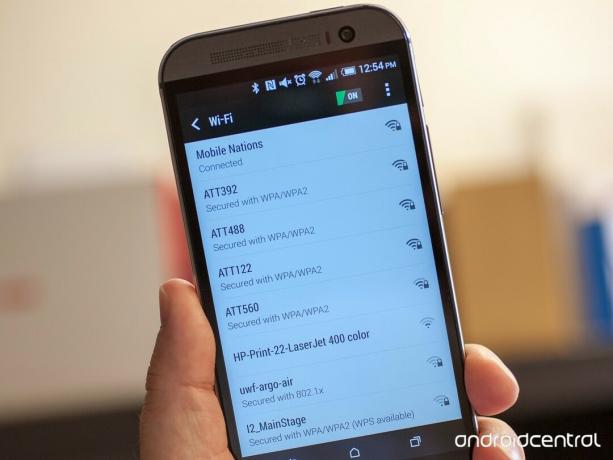
Kui avate oma telefonis Wifi seaded, näete loendit kõigist pöörduspunktidest, millega olete kunagi ühendanud, ja ka kõigist juurdepääsupunktidest vahemikus, mis levitavad selle olemasolu. See võib olla natuke segadusttekitav, sest see väike hamburgeriühendus, millega olete Jacksonville'is ühendatud, loetletakse, kuid tõenäoliselt ei saa te ühendust, kui olete Pittsburghis. Veel segasemaks muutub see, kui pöörduspunktidele antakse ATTT-nimeline nimi "AT&T Wifi on First St."
Kui annate oma telefonile mõne sekundi või kerite alla ja palute tal uuesti otsida, kui olete kärsitu, annab see vaade teile teada millised pöörduspunktid on vahemikus (ja kui tugev signaal põhineb väikesel ikoonil) ja millised olete salvestanud, kuid väljaspool vahemik. Saate proovida ühenduse luua kõigi levialas olevate pöörduspunktidega. Sa saad ka kustutage vanad ühendused mida te ei soovi enam kunagi kasutada.
Pange tähele, et see ei pruugi olla iga vahemikus olev pöörduspunkt. Wifi-võrgu seadistamisel saate otsustada, kas nimi levib ja on nähtav või mitte. Kui SSID-d (ärge muretsege, kajastame kõiki neid akronüüme veidi lehel allpool) ei edastata, ei kuvata seda teie loendis ja peate ühenduse käsitsi seadistama.
Põhiline Wifi terminoloogia (mida kõik need tähed ja numbrid tähendavad?)
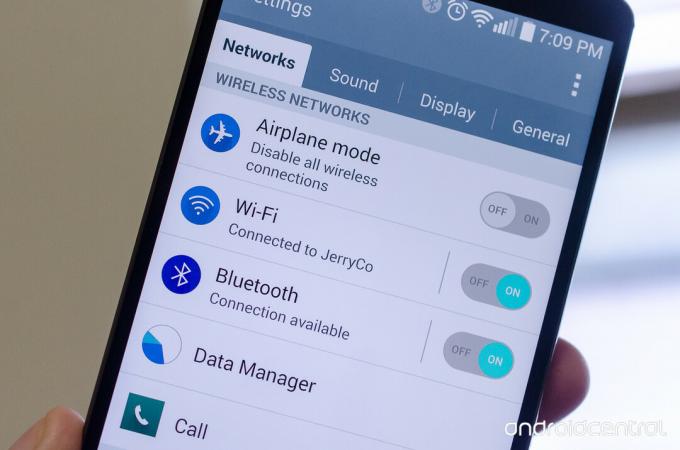
Nagu kõik, mis võib veidi tehniliseks muutuda, satub Wifi-võrke arutades paljude tähtedega, mis midagi tähistavad. Inimesed, kes sellist asja arendavad, vihkavad selliste pikkade asjade kirjutamist Elektri- ja elektroonikainseneride instituut nii et nad lühendavad selle IEEE-le. Paljud neist on ka veidike sadistlikud ja neile meeldib inimestega jamada. Kui lisate need kaks asja kokku, saate lõpuks pika nimekirja lühenditest ja akronüümidest, mida meiesugused tavalised inimesed peavad üles otsima, et teaksime, mis kurat toimub. Siin on lühike loetelu tähtedest ja numbritest, mida tõenäoliselt näete, ja nende tähendusest.
- 802,11 a / b / g / n / ac - 802.11 viitab raadiosidevõrgu IEEE 802.11 spetsifikatsioonidele sagedustel 2,4 GHz, 3,6 GHz, 5 GHz ja 60 GHz. Kõik Wifi-sertifikaadiga seadmed järgivad neid standardeid. Täht, mida näete pärast, tähistab konkreetset protokolli, mis määrab näiteks vahemiku ja kiiruse. Üldiselt (see tähendab, et meie, võhik, on meie jaoks oluline), mida kõrgem on täht, seda parem on potentsiaalne ulatus ja kiirus. Kui teil on uuem telefon, toetab see tõenäoliselt vähemalt 802.11 n ja võimaliku 802.11 ac kaudu. Ka enamik kaasaegseid pöörduspunkte toetab neid.
- Wifi - IEEE 802.11 spetsifikatsiooni toetava traadita kohtvõrgu seadme kaubamärgiga (tõesti, see on kaubamärgiga) tähistatud termin. See on mäng edasi Hi-Fi, termin, mis tähistab kõrget truudust ja oli helisüsteemide jaoks populaarne sadu aastaid tagasi, kui Phil ja mina olid teismelised. Kui näete millelgi sõna Wifi, WiFi või Wi-Fi, tähendab see, et see vastab standarditele ja töötab teiste seadmetega, mis kannavad Wifi kaubamärgiga nime. Uskuge või mitte, seal on võltsingud seal, mis ei vasta näiteks ülekandevõimsuse nõuetele. Ja saate osta kodus valmistatud seadmeid, mis rikuvad seaduste ülekoormust, et laiendada Wifi tänavale. Mul võib olla üks. Ükski neist ei saa Wifi-sertifikaati.
- Pöörduspunkt - pöörduspunkt (kui rääkida Wifi-st) on seade, mis võimaldab teistel Wifi-seadmetel traadita võrguga ühendust luua. See võib olla eraldiseisev seade või selle võib ruuteriga ühte seadmesse komplekteerida või lisada sellele isegi modemi, nagu teil võib olla teie kaabellevifirmalt.
- SSID - teenusekomplekti identifikaator. See on inimesele loetav string, mis võib olla kuni 32 baiti pikk ja mida kasutatakse võrgu nimena, mida näete oma telefoni Wifi pöörduspunktide loendis.
- MAC-aadress - Lühike Meediumile juurdepääsu kontroll aadress, on MAC-aadress unikaalne identifikaator, mille tootja on määranud mis tahes võrguseadmetele. Teie telefonis tähendab see, et see on salvestatud Wifi-raadio enda riistvarasse. Ehkki riistvarale on määratud MAC-aadress ja see on püsiv, on tarkvara abil lihtne seda võltsida. Kuid me ei ütle teile, kuidas seda teha, sest kui teil on õigustatud vajadus, teate juba, kuidas või kellelt küsida.
- WPS — Wifi kaitstud seadistus on turvastandard, mis on loodud selleks, et kodukasutajatel oleks turvaline traadita võrk, ilma et oleks vaja kõike käsitsi reguleerida. Teil on vaja ühilduvat seadet ja tõenäoliselt töötab teie Android-telefon või -tahvelarvuti hästi.
- Wifi Direct - vahend, kuidas saada üks Android-seade Wifi abil teisega rääkima, kuid vältida pääsupunkti läbimist.
Turvaline WiFi vs. turvamata Wifi
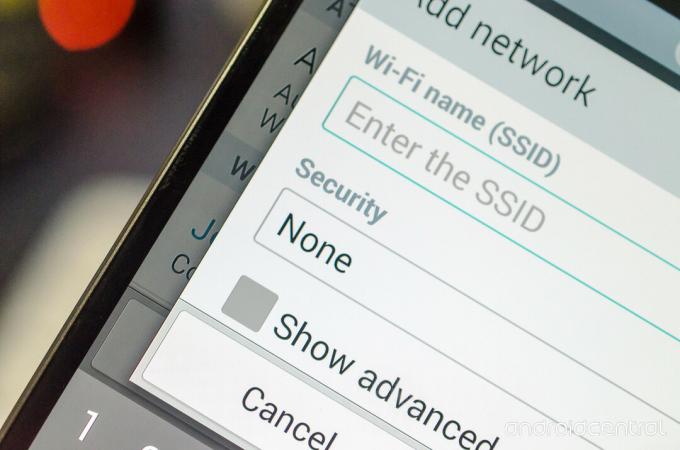
Ei, mitte ebaturvaline, mis viitab õige turvalisuse puudumisele, vaid turvamata - lai avatud võrk, kuhu igaüks saab ilma paroolide ja seadistusteta ühenduse luua.
Kui ühendate Wifi-ga kodus või tööl või isegi sõbra kodus, on tõenäoline, et peate teadma parooli, mida teilt küsitakse juba esimesel Android-ühenduse loomisel. Seda seetõttu, et olete turvalises WiFi-võrgus. Kui pöördute tänaval ja saate ühenduse luua (või luua ühenduse automaatselt) WiFi-võrguga, mida te pole kunagi varem kasutanud, kasutate turvata võrku. Kuigi kodus oma WiFi-võrgu turvalisuse tagamise eelised on kõige parem jätta mõne muu artikli jaoks, teadke, et selle olemasolu on turvamata Wifi-võrk tähendab, et saan istuda teie maja taga ja kasutada teie Internetti, et teha asju, mis pole täpselt seaduslik. Või loob Google ühenduse, kui tänavavaate auto sõidab mööda ja küsitleb kohalike AP-de asukoha andmeid.
Tõenäoliselt soovite oma WiFi-võrgu kodus turvata. Kui vajate ruuteri seadistamisel abi, hüpake foorumitesse ja küsige. Kuigi see pole Android-spetsiifiline, soovivad kõik siin AC-s, et teil oleks Internetis turvalisus.
See tähendab, et seadistasite oma pöörduspunktis krüptitud parooli ja kõik seadmed, mis soovivad ühendust luua, peavad juurdepääsu saamiseks sisestama sama parooli. Nende ühenduste jaoks kasutatav turvaalgoritm võib olla WEP (Wired Equivalent Privacy), WPA (Wifi Protected Access) või WPA2 (WPA teise põlvkonna ja turvalisem versioon). Nagu kõike muud IEEE 802.11 spetsifikatsioonides, uuendatakse ja täiustatakse turvaalgoritme. Kui WEP-protokollist leiti turvanõrkusi, kujundati WPA kiire plaastrina, mida saaksid kasutada ka kõik seadmed, mis WEP-i kasutada saavad. WPA2 tuli hiljem ja on turvalisem, kuid mõned väga vanad seadmed ei pruugi seda toetada.
Teie telefon toetab WPA2 (samuti vanemaid standardeid ja võib-olla isegi selliseid asju nagu 802.1xEAP) ja see on soovitatud viis mis tahes Wifi-võrgu turvamiseks. Kui seadistate Wifi-võrgu käsitsi, peaksite kõigist erinevatest turvalisustest veidi süvenema saadaolevad protokollid ja algoritmid, kuid üldiselt aktsepteeritakse tugeva AES-krüptitud võtmega WPA2 kasutamist ohutu.
Aga WPS?

WPS tähistab Wifi Protected Setup. WPS-i eesmärk on võimaldada kasutajatel, kes traadita ühenduse turvalisusest palju ei tea, lasta oma riistvaral asju automaatselt seadistada. Kui see töötab, on see väga lihtne ja sama turvaline kui käsitsi tehes. Küsimus on selles, et erinevatel tootjatel on WPS-i käivitamiseks erinevad viisid ja see on natuke kohmakas.
Seadme võrku lisamiseks on WPS-i kasutamiseks neli viisi - nupuvajutusmeetod, PIN-meetod, NFC-meetod ja USB-meetod. NFC ja USB on valikulised viisid asjade seadistamiseks, nii et teie Wifi-sertifikaadiga seade ei pruugi üht ega mõlemat toetada. Android-seadmed kasutavad tavaliselt nuppu või PIN-meetodit, kuid teoreetiliselt võiksid need toetada ka NFC-d ja USB-d.
WPS-i kasutamiseks peate selle lubama ruuteris, millega soovite ühenduse luua. Enamik Androidi kasutajaid vajutavad seejärel ruuteril nuppu ja valivad seejärel menüüst WPS-i nupu Wifi-sätted. Teise võimalusena saate ühenduse luua ruuteri juhtpaneeli liidesega ja kasutada PIN-meetodit. Pange tähele, et WPS-i PIN-koodi kasutamine muudab teie võrgu haavatavaks väga spetsiifilise ja väga raske toore jõu rünnaku suhtes. Kui teil on juurdepääs ja teate, on WPS-i PIN-koodi keelamine hea mõte.
Muidugi muudab WPS-i kasutamine teie võrgu haavatavaks igasuguse füüsilise sissetungi suhtes. Kui ma pääsen teie elutuppa, saan vajutada teie ruuteri nuppu või vaadata Windowsi arvuti võrguomadusi ja saada parooli. (Ärge unustage muid ilmseid tagajärgi.) Nii et ärge laske kedagi minusugust oma elutuppa, kole?
Wifi täpsem seadistusmenüü Androidis
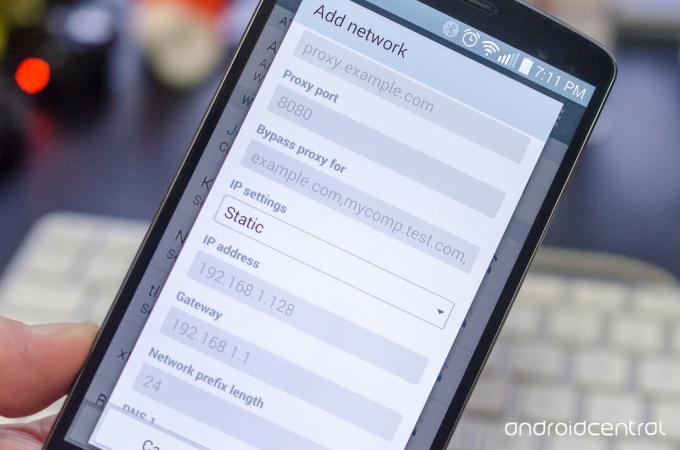
Kui peate looma ühenduse traadita võrguga, mis ei levita selle SSID-d või nõuab erisätteid, peate ühenduse käsitsi lisamiseks akna avama. Siin pole midagi hirmutavat ega keerulist, kuid peate teadma mõnda asja selle võrgu kohta, millega ühendate. Võrgu haldamise eest vastutaval isikul on kõik vajalikud vastused.
Varjatud SSID-ga ühenduse loomiseks sisestage lihtsalt võrgu nimi ja valige selle kasutatava turbetüübi. Ülejäänud toimub sama, mis ühenduse loomisega võrguga, mis pole varjatud.
Täpsemate suvandite sätte all (märkige ruut ja näete neid) on teil kaks uut valikut: puhverserveri seaded ja IP-seaded. Androidis peate seda kasutava ühenduse loomiseks teadma puhverserveri hosti nime ja porti. Selle teabe saate kõigilt, kes võrgu seadistavad. See lihtsalt ütleb kõigile veebibrauseritele, mida kasutate Interneti-ühenduse loomiseks spetsiaalse ruumi kaudu, mis võib näiteks blokeerida teatud saite või vahemälu andmeid, mida sageli ei värskendata.
IP-seaded on veidi keerulisemad, kuid jällegi on võrgu seadistajal kõik staatilise IP-i seadistamiseks vajalikud vastused.
Ruuteril, millega ühendate, võib olla DHCP (Dynamic Host Configuration Protocol) server, mis määrab kogu vajaliku võrguteabe automaatselt. Kui see nii ei ole, peate teabe käsitsi sisestama.
Kuigi peate oma IP-aadressi seadeid harva käsitsi määrama, pole siin midagi halba teada. Jagame selle laiali.
- IP-aadress - See on IP (Interneti-protokolli) aadress, mida soovite, et teie Android kasutaks. See peab olema õiges võrgupiirkonnas (erasektori IPv4 võrgud kasutavad tavaliselt 10.0.0.X, 172.16.0.X või 192.168.X.X) ja kasutama saadaolevat numbrit. Pidage meeles - teie võrguadministraator ütleb teile, mida siin kasutada. Järgige tema juhiseid, vastasel juhul ei hakka teil hea olla.
- Värav - See on võrgusõlme IP-aadress, mis toimib ruuteri või puhverserverina nii võrgu sisemises osas kui ka Interneti-ühenduses. Kui tippite http://www.androidcentral.com brauserisse, läheb päring vaikimisi lüüsi, mis suunab seejärel IP-liikluse nii, et Lloyd kuvatakse teie brauseri aknas. Jällegi annab teie võrguadministraator teile selle aadressi ja kui te ei sisesta seda õigesti, ei saa te suurt midagi teha.
- Võrgu prefiksi pikkus - See on sama asi nagu alamvõrgu mask - viis veenduda, et kõigil võrgus olevatel seadmetel on sama võrgu eesliide. Ruuterit saab kasutada kahe alamvõrgu ühendamiseks, kuid selline asi on natuke arenenum kui see, mida me siin kajastame. Meie eesmärkidel peaks võrgu prefiksi pikkuse väli olema 24, mis võrdub alamvõrgu maskiga 255.255.255.0, välja arvatud juhul, kui teie võrguadministraator ütleb teile midagi muud.
- DNS - Siin näete tõenäoliselt kahte kirjet siltidega 1 ja 2. DNS on Interneti telefoniraamat. DNS-serverid tõlgivad URL-i, mida meie ja mina võime lugeda, IP-aadressiks, mida arvutid saavad hõlpsamini lugeda. Siin on erinevaid võimalusi, mida saate soovi korral kasutada. Google DNS on üks ja OpenDNS on teine. Kui te ei tea, mis need on, kasutage lihtsalt numbreid, mille võrguadministraator teile annab.
Kui kõik on õigesti täidetud, vajutage ühendamisnuppu ja logite sisse ning kasutate seda WiFi-võrku.
Wifi täpsemate seadete menüü
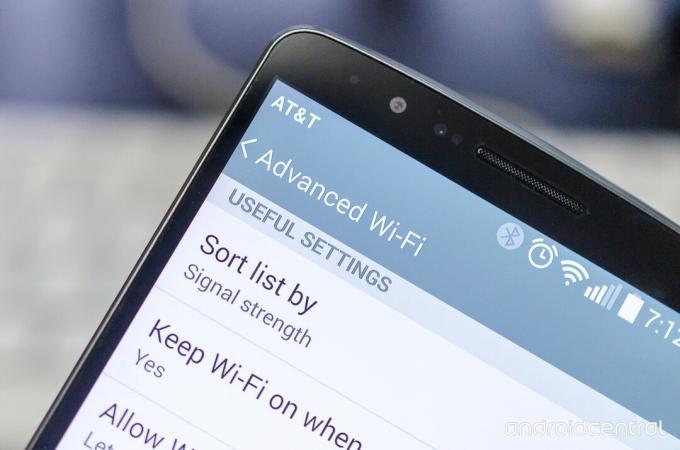
See on üks neist asjadest, mis seadmetelt varieerub. Heidame pilgu seadetele ja valikutele, mida siin kõige tõenäolisemalt näete, ja jagame need nii, et me kõik teaksime, mida need tähendavad.
- Wifi märguanded - Kui soovite näha märguannet, mis ütleb teile, et saadaval on WiFi-võrk (pole hull idee, kui andmesidemahutid on paigas), soovite selle lubada.
- Interneti kättesaadavus - Nende sõnade kasutamine tähendab tavaliselt seda, et enne teie Androidiga ühenduse loomist peab WiFi-võrgul olema juurdepääs Internetile. Kui see on keelatud, saate luua ühenduse WiFi-võrkudega, millel pole aktiivset Interneti-ühendust, näiteks Comcast'i pakutavad võrgud. Ma tegin nalja. Pange need Xfinity kahvlid minema.
- Nimekirja sortimine - Siin saate valida oma WiFi-võrgu loendi kättesaadavuse ja signaali tugevuse või tähestiku järgi. Valige signaali tugevus.
- Hoidke Wifi sisse, kui ekraan on välja lülitatud - See teeb täpselt seda, mida ta ütleb, kuid oluline on teada, miks soovite seda lubada või keelata. Kui määrate Wifi ekraani kustumisel välja lülituma, peate sünkroonimiseks või tõukesõnumite jaoks kasutama mobiilsidet. See kasutab rohkem akut kui Wifi. Tavaliselt soovite siin Wifi hoida. Kui teil on põhjust Wifi välja lülitada, kui telefon on jõude, siis teete seda siin.
- Luba Wifi skannimine - See võimaldab asukohateenustel asukoha määramiseks otsida aktiivseid traadita pöörduspunkte. Nii saate oma asukoha kiiremini kätte ja tarbib vähem energiat kui ainult GPS-i kasutamine, kuid privaatsuse huvides võite selle siin keelata.
- Vältige halbu ühendusi - See lülitab teid WiFi-võrgust välja, kui signaal muutub väga nõrgaks. Ühendus katkestab ühenduse kas teise Wifi-võrguga või 3G / 4G-ga. Üks puudus on see, et nõrga signaaliga võrke ei kuvata teie saadaolevate võrkude loendis.
- Aku säästmine Wifi-ühenduse ajal - See seade töötab tõesti! See aeglustab teie traadita raadio võrgu skannimist või peatab selle. Kui teie telefon otsib aktiivselt saadaolevaid ühendusi, kasutab see rohkem energiat. Selle sätte muutmise võimalus on midagi, mida kohandatud ROM-i ehitajad on teinud alates G1-st, kuid nüüd lisab enamik müüjaid selle otse täpsematesse menüüsätetesse. Kui keelasite Wifi asukoha skannimise, võite selle ka lubada ja maksimeerida iga aku milliamprit.
- Teie MAC-aadress ja IP-aadress - Teie Wifi-raadio MAC-aadress on riistvarasse sisse ehitatud (kuigi seda on võimalik muuta teatatud tarkvara kaudu) ja seda võib vaja minna näiteks reserveeritud IP-aadressi määramiseks DHCP-s server. Sealt leiate selle. Samuti teie IP-aadressi puhul - kui peate seda teadma, on see selle leidmiseks mugav koht. Tavaliselt ei pea te kumbagi neist teadma, nii et pole vaja midagi üles kirjutada ega proovida meelde jätta.
Teie telefonil võib olla muid hõlpsasti mõistetavaid võimalusi või sõnastus võib olla veidi erinev sellest, mida siin kasutasime. Kuid enamiku androidide puhul on see kogu teave, mida vajate, kui asjad kätte saavad arenenud.
Pidage meeles, et see ei ole mõeldud MCSE eksami TCP / IP osa kursusematerjaliks. See on vaid põhiline selgitus kõigele, millega tõenäoliselt oma Android-seadmes Wifi kasutamise ajal kokku puutute.
Kuigi enamasti saate lihtsalt sisestada parooli ja minna Interneti-asju tegema, on alati hea, kui teil on kõigest nähtavast veidi tausta.
Teadmine on jõud.

Need on parimad traadita kõrvaklapid, mida saate osta iga hinnaga!
Parimad traadita kõrvaklapid on mugavad, kõlavad suurepäraselt, ei maksa liiga palju ja mahuvad kergesti taskusse.

Kõik, mida peate teadma PS5 kohta: väljaandmise kuupäev, hind ja palju muud.
Sony on ametlikult kinnitanud, et töötab PlayStation 5-ga. Siin on kõik, mida me selle kohta siiani teame.

Nokia toob turule kaks uut eelarvelist Android One telefoni, mille hind on alla 200 dollari.
Nokia 2.4 ja Nokia 3.4 on HMD Globali eelarveliste nutitelefonide valiku viimased täiendused. Kuna mõlemad on Android One seadmed, saavad nad kaks peamist OS-i värskendust ja regulaarset turvavärskendust kuni kolmeks aastaks.

Kinnitage oma kodu nende SmartThingsi uksekellade ja lukkude abil.
Üks parimatest asjadest SmartThingsis on see, et saate oma süsteemis kasutada hulgaliselt muid kolmanda osapoole seadmeid, kaasa arvatud uksekellad ja lukud. Kuna neil kõigil on sisuliselt sama SmartThingsi tugi, oleme keskendunud sellele, millistel seadmetel on parimad tehnilised andmed ja nipid, et õigustada nende lisamist teie SmartThingsi arsenali.
